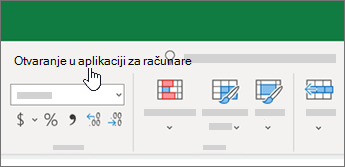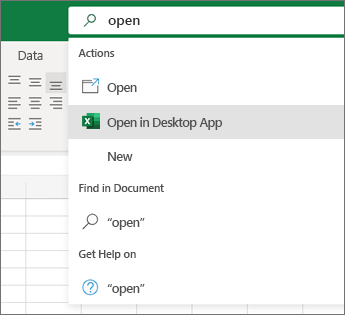Rad u programu Excel za veb
Imenovanje datoteke
Kada kreirate radnu svesku, Excel za veb je automatski imenuje. Da biste promenili ime:
-
Izaberite ime.
-
Otkucajte smisleno ime, a zatim pritisnite taster ENTER.
Sve što radite u Excel za veb – imenovanje datoteke, unos podataka – automatski se čuva u usluzi OneDrive.
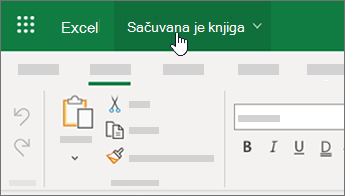
Obavljajte posao
Kada imenujete datoteku, možete da unesete podatke i kreirate tabele, grafikone i formule. Izaberite kartice na vrhu da biste pronašli željene funkcije.
Da biste skupili traku i napravili više prostora, kliknite na strelicu nadole na krajnjoj desnoj strani.

Potreban vam je kompletan skup funkcija programa Excel?
Otvorite datoteku u Excel aplikaciji za računare na jednoj od dva načina, u zavisnosti od toga šta vidite u radnoj svesci:
-
Izaberite stavku Otvori u aplikaciji za stone računare na vrhu radne sveske. Ako ga ne vidite, trebalo bi da postoji traka za pretragu na vrhu radne sveske. Na toj traci za pretragu otkucajte Open, a zatim izaberite stavku Otvori u aplikaciji za stone računare.
Pokrenuće se aplikacija Excel i otvoriće datoteku. Nastavite da radite i sačuvajte.
Kada sačuvate promene u aplikaciji za računare, one se čuvaju u usluzi OneDrive – ne treba da čuvate i ponovo otpremate datoteku.